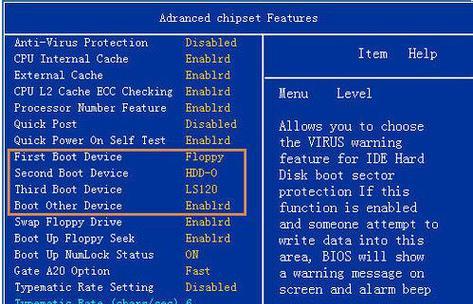电脑已成为我们日常生活中必不可少的一部分,然而在使用电脑的过程中,时常会遇到电脑黑屏的情况,这不仅会给我们工作和生活带来困扰,更会影响我们的心情。那么当电脑黑屏时该如何应对呢?下面本文将为大家详细介绍。
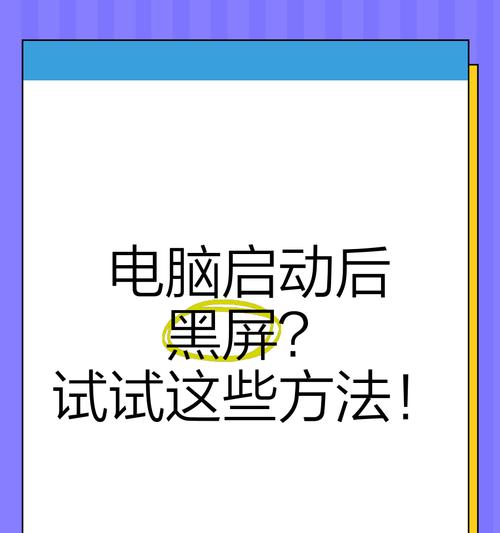
电源检查
检查电源是否接触良好。有时候由于电源插头接触不良,或者电源线坏了,导致电脑无法正常开启。在这种情况下,我们需要拔下电源线,检查插头和插座是否有松动,重新插上,然后开机看看是否正常。
检查电源线及插头
如果电源接触良好但还是出现黑屏情况,那么你需要检查一下电源线及插头是否有损坏或破损。如果出现问题,需要更换新的电源线或插头,然后再次开机。

排除外部设备故障
在电脑启动的过程中,如果检测到外接设备出现故障,则会导致电脑黑屏。我们需要拔掉所有外接设备,例如U盘、移动硬盘、打印机等,然后再次开机试试。
检查内存条
如果电脑长时间使用,内存条可能会松动或者老化,导致电脑黑屏。在这种情况下,我们需要关机,拆下电脑主板上的内存条,重新插入后重启电脑。
清理内存
有时候内存中的程序太多,导致电脑卡顿,最终出现黑屏情况。这时我们可以通过清理内存的方式来解决问题。按下Ctrl+Shift+Esc组合键,打开任务管理器,选择进程选项卡,找到不必要的程序并结束进程,释放内存。

查杀病毒
病毒也是导致电脑黑屏的原因之一。在这种情况下,我们需要用杀毒软件检查电脑是否感染了病毒,并进行清除。
卸载异常软件
如果你在安装或运行某些软件时遇到了黑屏情况,那么很可能是由于这些软件的兼容性问题导致的。这时,我们可以尝试卸载这些软件,或者更新到最新版本。
重装系统
如果上述方法都无法解决问题,那么你可以考虑重装电脑系统。在此之前,需要备份好重要文件,因为系统重装后会将所有文件清空。
检查显卡
电脑显卡出现问题也会导致黑屏。如果你怀疑是显卡问题,可以拆下显卡并重新插入后重启电脑。
更换屏幕
如果你尝试了以上所有方法,但电脑仍然无法正常运行,那么很可能是屏幕损坏。这时需要更换新的屏幕。
检查CPU散热器
CPU温度过高会导致电脑黑屏。需要定期检查CPU散热器是否清洁,并及时清理。
检查电容
如果电脑长时间使用,主板上的电容可能会出现老化现象,导致电脑黑屏。这时需要更换新的主板。
重新安装驱动程序
有时候电脑出现黑屏问题是由于驱动程序出现问题导致的。这时我们可以通过重新安装驱动程序来解决问题。
检查系统文件
如果电脑的系统文件出现损坏,也会导致黑屏。在这种情况下,我们需要使用命令行工具进行修复。
找专业人员修理
如果以上所有方法都无法解决问题,那么建议寻求专业人员的帮助来修理电脑。
以上是关于电脑黑屏情况的应对方法,这些方法都是常见的解决方式,我们可以根据实际情况选择合适的方法。同时也提醒大家定期备份重要文件,以免数据丢失。